こんちくわ。
Evernote大好き、iPhone大好き@conchikuwaです。私のようにEvernote大好き、iPhone大好きの方でiPhoneアプリ「FastEver」を知らない方はいないと思います。それくらいチョーメジャーなアプリなので、たくさんの方がアプリレビューを書いております。なので今さら書くのもなぁと思っていたんですが、やっぱり書こうと思います。だって「FastEver」が好きだから(^^♪
Evernoteにメモする内容って例えば私ならブログのネタややらないといけない事、買わないといけない物だったりします。
最近、自分でもビックリするくらい物忘れが激しくなってきたので、メモしておかないと確実に忘れてしまいます。
でもメモするのに手間がかかるとメモするのが面倒です。面倒な事はあんまりしたくないし、苦手なので最悪メモしなくなって、忘れてしまったり、忘れなくても思い出すのに時間がかかったりします。
そんな私を助けてくれるのが
「FastEver」!!
「FastEver」は簡単にいうとバク速でEvernoteにメモができるアプリで、ただそれだけに特化して無駄な機能はついてないので、アプリを立ち上げてすぐにEvernoteにメモができます。
なので使い方もいたってシンプル。
初期画面
最初アプリを立ち上げるとEvernoteのidとパスワードを聞いてくるので入力して「ログイン」をタップ。
それで基本的には準備完了。いつでもEvernoteにメモができます。左上の「メニュー」をタップすると、
「文章のクリア」、「設定」、「キーボードを隠す」、「Atok Padで編集」というメニューが表示されます。まずは設定画面を見てみましょう。設定画面を見るには「設定」をタップ。
設定画面
設定項目は、
- 文字の大きさの変更
- 画面回転の設定
- タグを保存毎にリセットするか否か
- TextExpanderとの連携をするか否かい
- テーマの変更
- タイムスタンプの書式変更
- 1行目を本文に含むか否か
- スワイプでカーソル移動するか否か
です。
入力する文字の大きさを選択できます。デフォルトの14ptが大きすぎず、小さすぎずいい感じです。
画面回転は自動、縦向き、横向き1、横向き2から選択できます。横向き1、横向き2はホームボタンが右に来るか左に来るかの違いです。
テーマはグリーンベースのデフォルトか、ブラックベースのダークから選択できる。私はダークテーマ好きなのでダークを選択しています。
タイムスタンプの書式も細かく設定できます。他のアプリと書式をあわせたい方には便利ですね。
入力画面
入力画面とキーボードの間の”□マーク”をタップするとチェック無しのチェックボックスが入力されます。
チェック付き”□マーク”をタップするとチェック付きのチェックボックスが入力されます。
※チェックボックスはEvernoteでチェックリストを作成している人には便利ですね。ただしチェックのON,OFFはできません。
”時計マーク”をタップするとタイムスタンプが入力されます。
ノートブックの選択
入力画面上部の”ノートブックマーク”をタップすると保存先のノートブックの選択ができます。
タグの選択
”タグマーク”をタップするとメモに付加するタグを選択できます。
Atok Padで編集
ものすごく頭のいい漢字変換ソフトAtokを利用できる「Atok Pad」と連携させる事ができます。メニューから「Atok Padで編集」をタップするとアプリがスイッチングされ、
「Atok Pad」と切り替わります。入力が終わったら右上の「完了」をタップ、「矢印」をタップで「Fastever」に戻ります。
チョー絶便利機能
カーソルの移動は移動させたい箇所をタップして行うけど、なかなか思ったところにカーソルが行かず、ストレスが溜まっちゃう。設定画面で「スワイプでカーソル移動する」をオンにするとその名の通り、スワイプでカーソル移動ができて、そのストレスから開放されます。
右から左へスワイプすると左に一つカーソル移動、左から右へスワイプすると右に一つカーソル移動してくれる。
これがめちゃくちゃ便利。
カーソル移動は1つずつなので、長距離の移動は大変だけど、例えば、カーソルを移動したいだいたいの場所を指でタップしてスワイプで調整って事もできてメチャ楽チンっす!!
ほんとiPhoneの標準機能にして欲しいくらい!!
キーボードが隠れると視界良好
文字入力時はiPhoneの画面の半分以上の面積をキーボードが占めているので、長文の場合、チェックしたり見返すのが狭くてやるづらい。そんな時は画面を上から下にスワイプすると、キーボードが隠れてくれます。これまた何気に便利っす!!
隠れたキーボードが表示させるのも楽チン
下から上にスワイプするか、画面をタップすれば、隠れたキーボードを再表示されます!これまた便利(^^♪
メモの保存
メモの保存は右の上の保存ボタンをタップするだけ!!ちなみに何も入力してない状態でタップするとエラーメッセージが表示されます!
保存したメモはEvernote上で↓な感じで格納されます。
まとめ
いかがでしょうか。
iPhoneでEvernoteにメモするときに一番重要なのは直ぐにメモできることです。Fasteverはその速さを追求したアプリなので、ストレス無くメモをドンドンEvernoteに書き込む事ができます。
しかも「新社会人・新入生応援 & FastEverシリーズ2周年感謝セール」となっておりますが、もちろん新社会人・新入生でなくてもなんと、
85円でゲットできちゃいます。
FastEver・FastEver Snap・FastEver XLが期間限定で85円!「新社会人・新入生応援 & FastEverシリーズ2周年感謝セール」を開始しました。 – frnk*blog
今年も新社会人・新入生が羽ばたく季節がやって参りました。 本日より「新社会人・新入生応援 & FastEverシリーズ2周年感謝セール」と題しまして、期間限定で以下の3アプリを85円でご提供いたしま …
いつも利用させていただいております!!
まだお持ちでないEvernoteユーザはこの機会に是非ゲットして下さい!!
※ 85円セールは期間限定ですので、購入前に必ず価格の確認をお忘れなく。。。
ではでは。。。

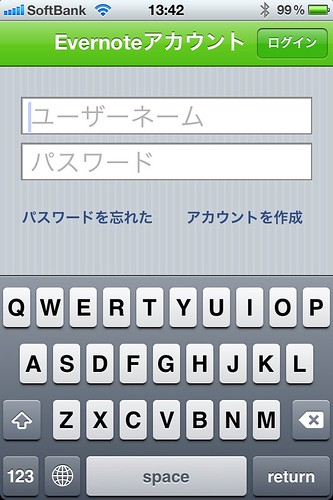
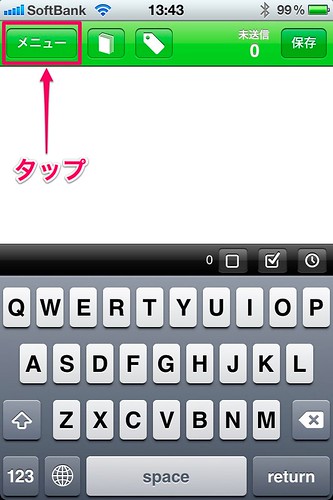
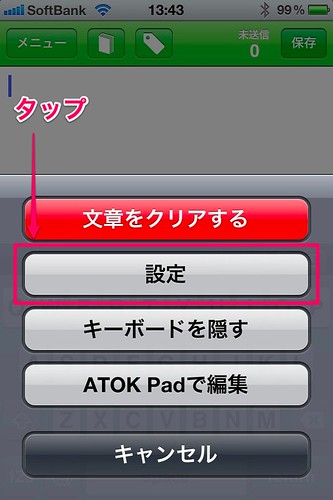
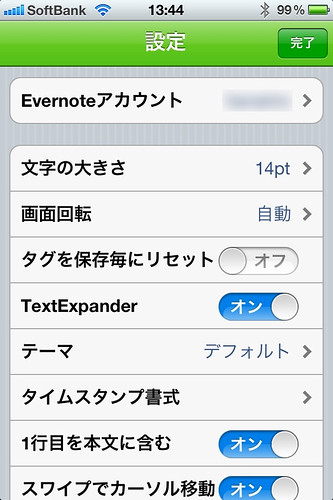
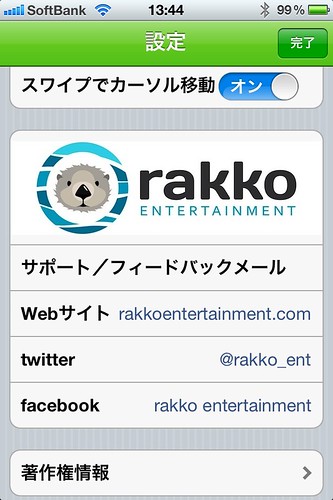
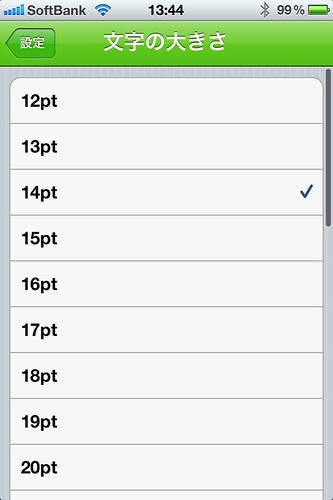
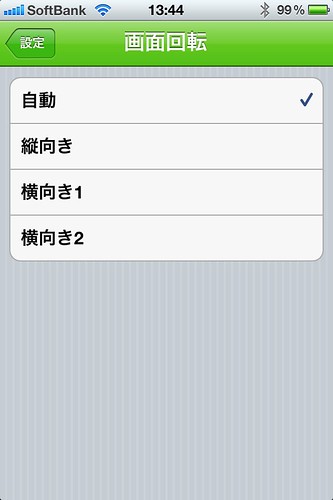
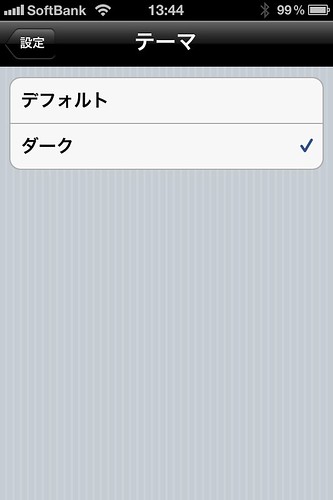
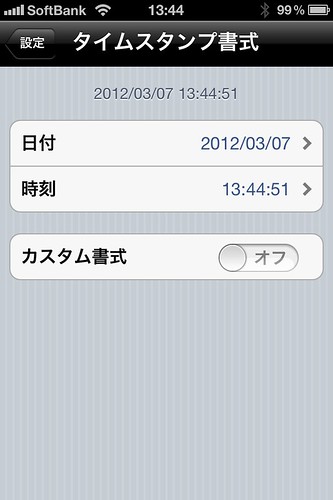
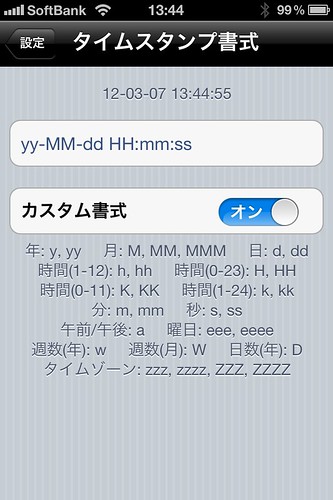
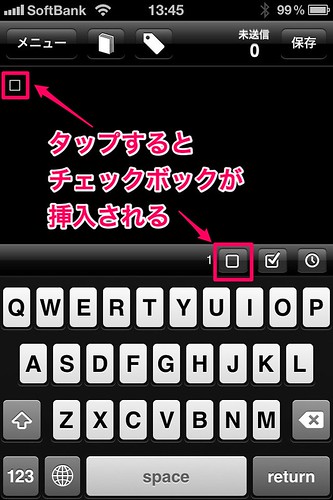
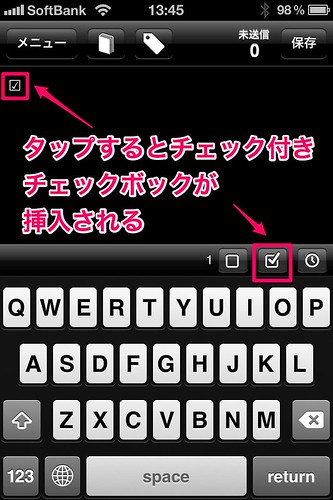
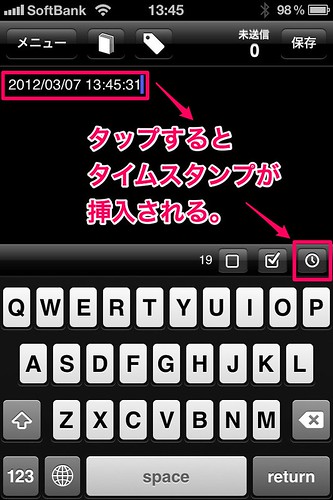
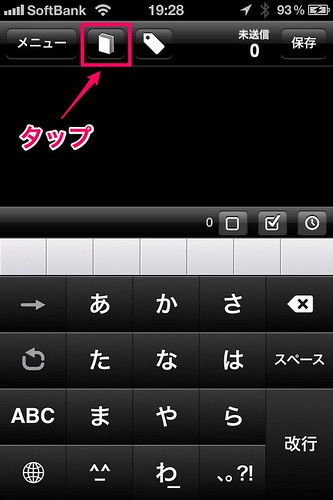
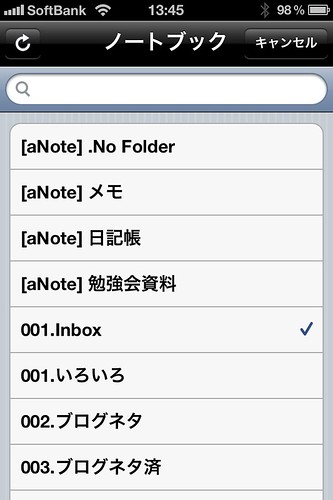

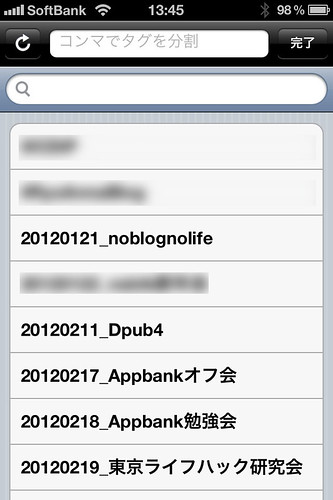
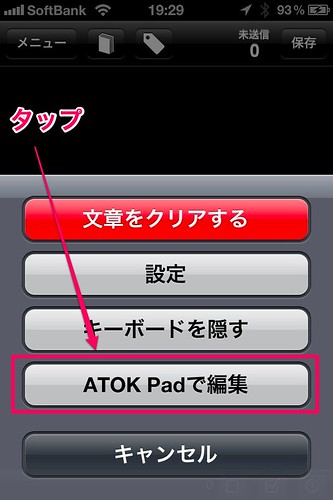
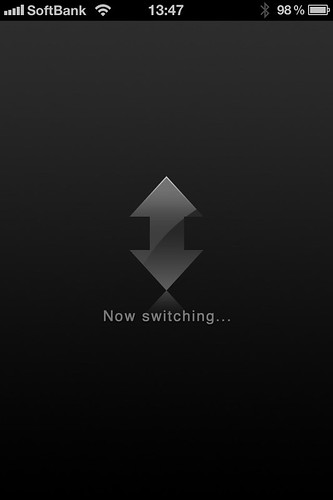
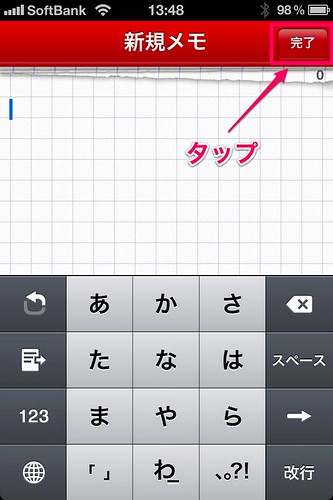
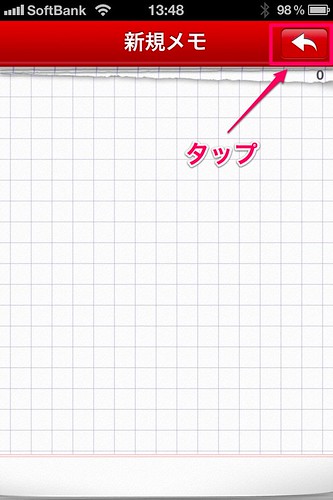
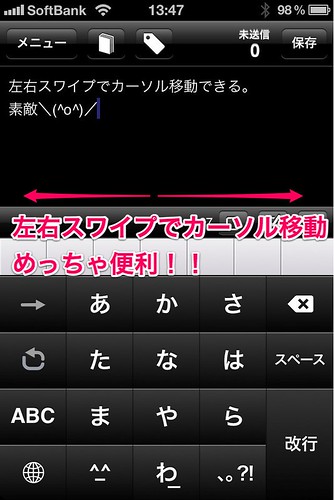
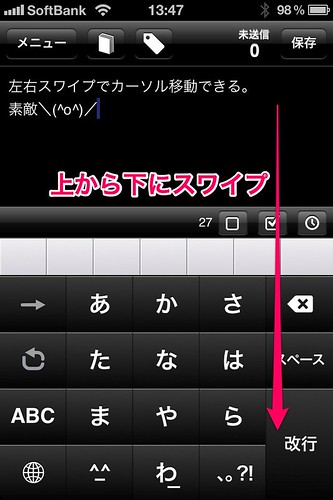
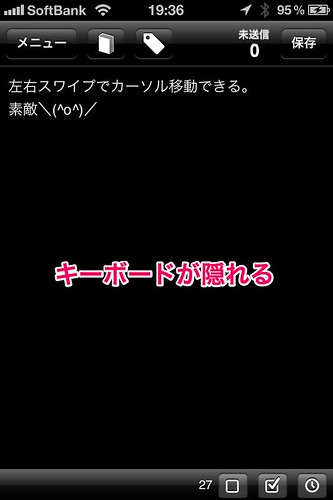
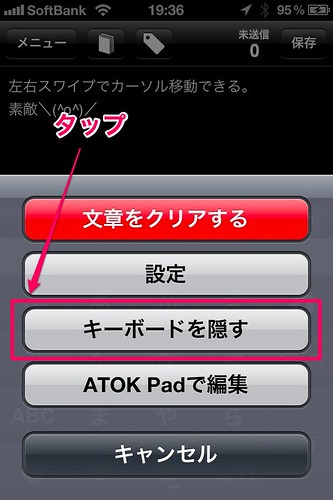
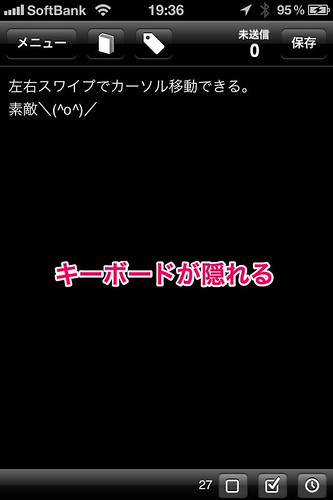
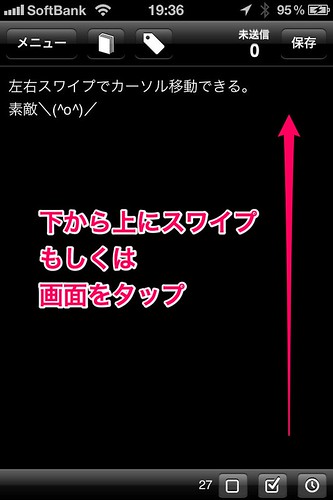
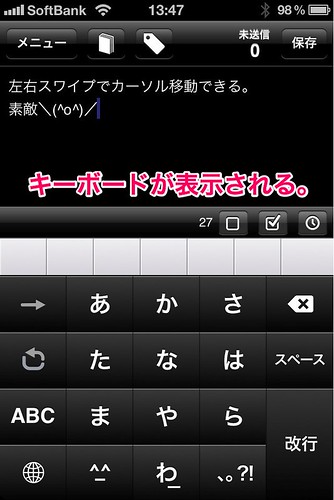
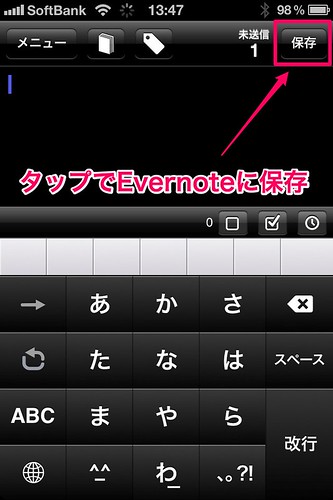
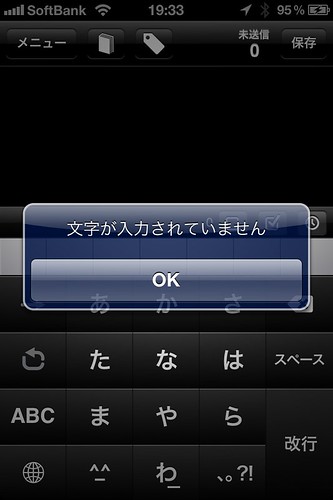
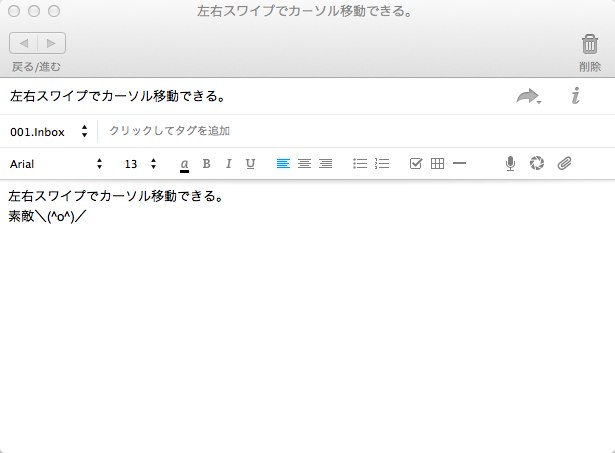









コンチクワブログのRSS & ソーシャルページ